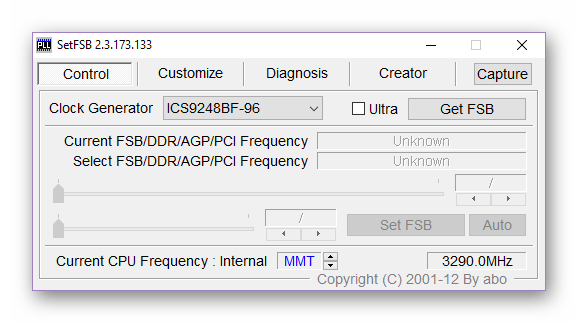Sadržaj:
- Metod 1: Smanjenje grafičkih podešavanja u igri
- Metod 2: Optimizacija igre
- Metod 3: Oslobađanje prostora na disku i u radnoj memoriji
- Metod 4: Zatvaranje nepotrebnih programa
- Metod 5: Ažuriranje drajvera grafičke kartice
- Metod 6: Uređivanje parametara napajanja
- Metod 7: Aktivacija režima performansi
- Metod 8: Isključivanje efekata u Windows-u
- Metod 9: Povećanje datoteke za stranicu
- Metod 10: Overclocking grafičke kartice i procesora
- Pitanja i odgovori: 1
Metod 1: Smanjenje grafičkih podešavanja u igri
Pre svega, da bi se povećala frekvencija sličica u Warface-u, potrebno je korigovati grafičke parametre postavljanjem najnižih podešavanja. U igri se to vrši u meniju "Grafika". Da ne bi ručno menjali sve vrednosti, potrebno je kliknuti na stavku "Nisko", koja se nalazi u bloku "Kvalitet". Ako se situacija ne promeni nakon primene zadanih parametara, potrebno je promeniti rezoluciju na nižu. Nakon svih izmena, obavezno je pritisnuti dugme "Prihvati".
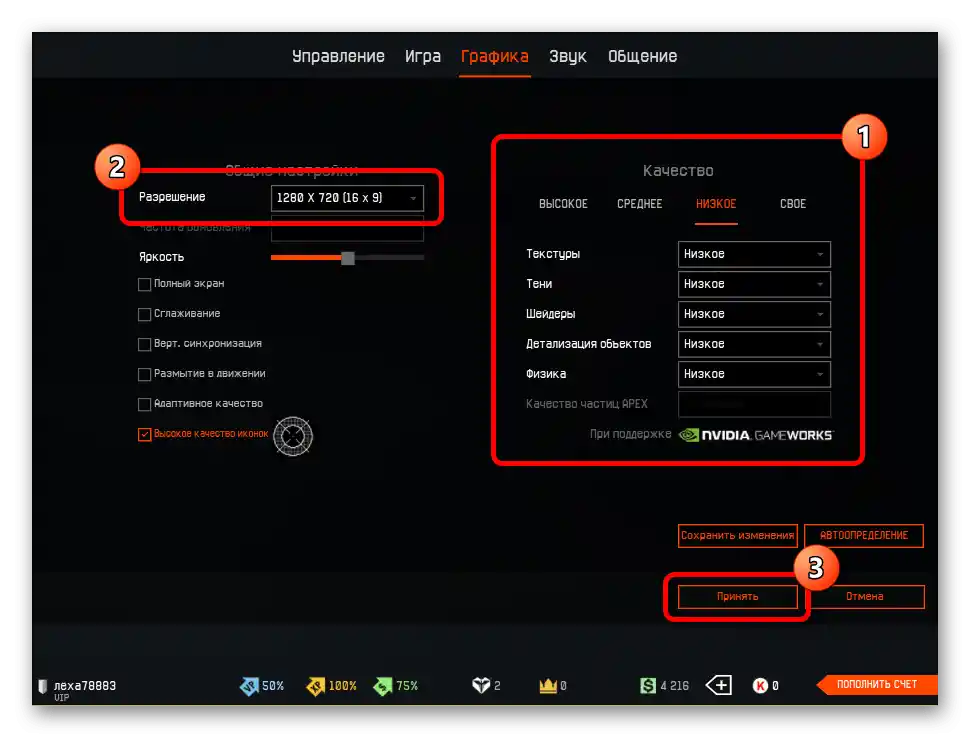
Ako se rezolucija ne može promeniti unutrašnjim metodama, preporučuje se korišćenje specijalizovanog softvera. U drugom članku na sajtu je predstavljen spisak aplikacija sa linkovima za preuzimanje.
Detaljnije: Programi za promenu rezolucije ekrana u igrama
Metod 2: Optimizacija igre
Podrazumevana podešavanja operativnog sistema mogu loše uticati na performanse u Warface-u. Specijalni programi, čije su funkcije direktno usmerene na ubrzanje igara, mogu poboljšati situaciju.Na našem sajtu postoji sadržajan članak u kojem su prikupljene najpopularnije aplikacije iz ove kategorije.
Detaljnije: Programi za ubrzanje igara

Način 3: Oslobađanje prostora na disku i u radnoj memoriji
Zagušenost unutrašnjeg skladišta negativno utiče na performanse ne samo operativnog sistema, već i igara koje se u njemu pokreću, uključujući Warface. Potrebno je izvršiti čišćenje diska pomoću ugrađenih alata ili specijalizovanog softvera. Takođe, treba optimizovati radnu memoriju uklanjanjem suvišnih informacija. Detaljna uputstva za izvršenje ovih radnji predstavljena su u tematskom članku na našem sajtu.
Detaljnije: Oslobađanje memorije na računaru
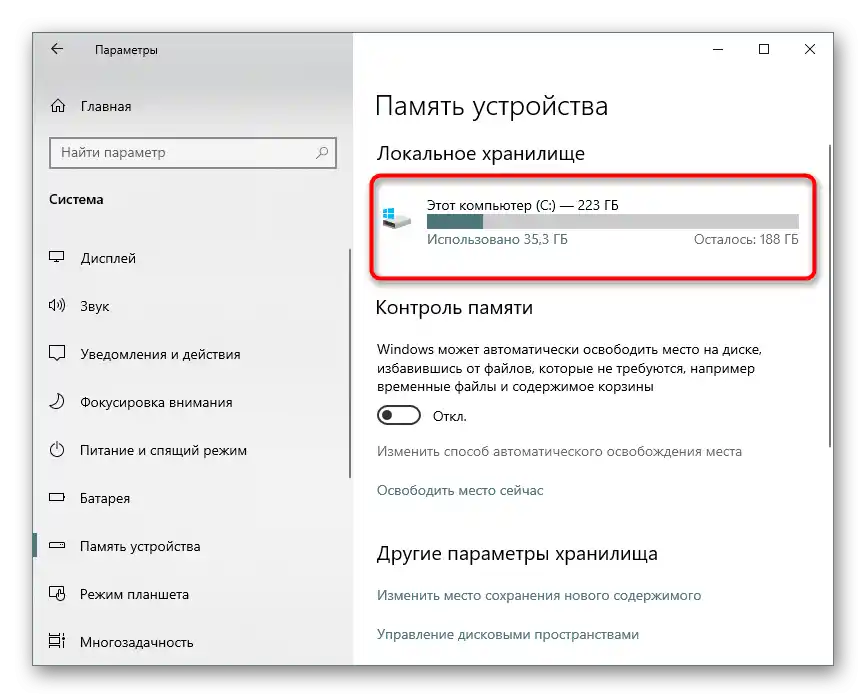
Način 4: Zatvaranje nepotrebnih programa
Iako moderni računari podržavaju multitasking, neki od njih nisu u stanju da istovremeno pokreću više programa bez gubitka performansi. U slučaju primetnog smanjenja broja frejmova, potrebno je zatvoriti pozadinske aplikacije. Najefikasnije je to uraditi preko "Upravnika zadataka". Detaljno uputstvo je predstavljeno u odgovarajućem članku na našem sajtu.
Detaljnije: {innerlink id='341', txt='Prinudno zatvaranje programa preko "Upravnika zadataka"'}
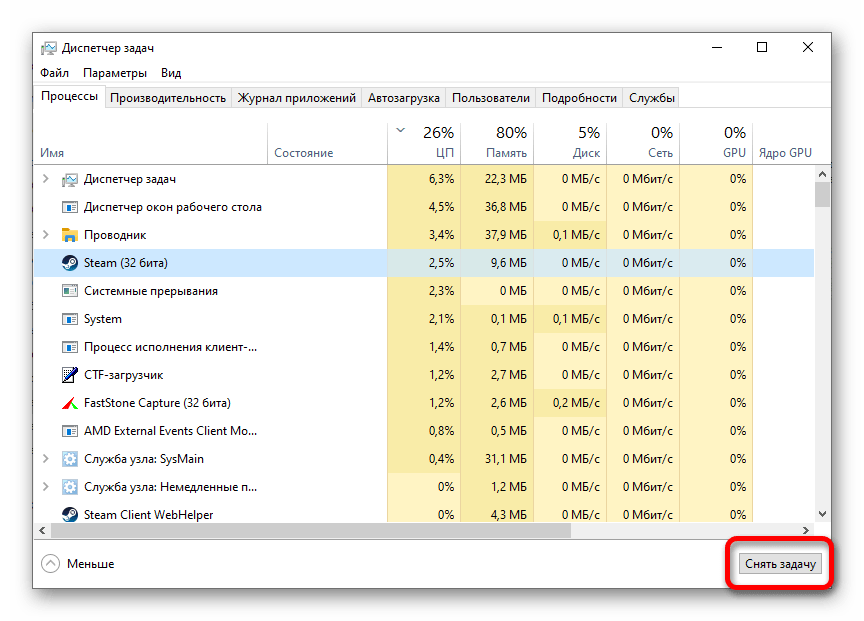
Način 5: Ažuriranje drajvera grafičke kartice
Uglavnom, na performanse u igrama utiče snaga grafičke kartice, i ako za nju nisu instalirani odgovarajući drajveri, FPS može značajno opasti, što dovodi do zastoja i zamrzavanja. U slučaju problema, treba proveriti i po potrebi ponovo instalirati softver grafičkog čipa. To se radi korišćenjem ugrađenih alata operativnog sistema ili putem specijalizovanih aplikacija koje automatski preuzimaju i instaliraju drajvere.
Na našem sajtu postoje tematski članci posvećeni ovoj temi, preporučujemo da ih pročitate pre nego što preduzmete bilo kakve radnje.
Detaljnije: Kako instalirati drajvere pomoću sistemskih alata / preko specijalnih programa
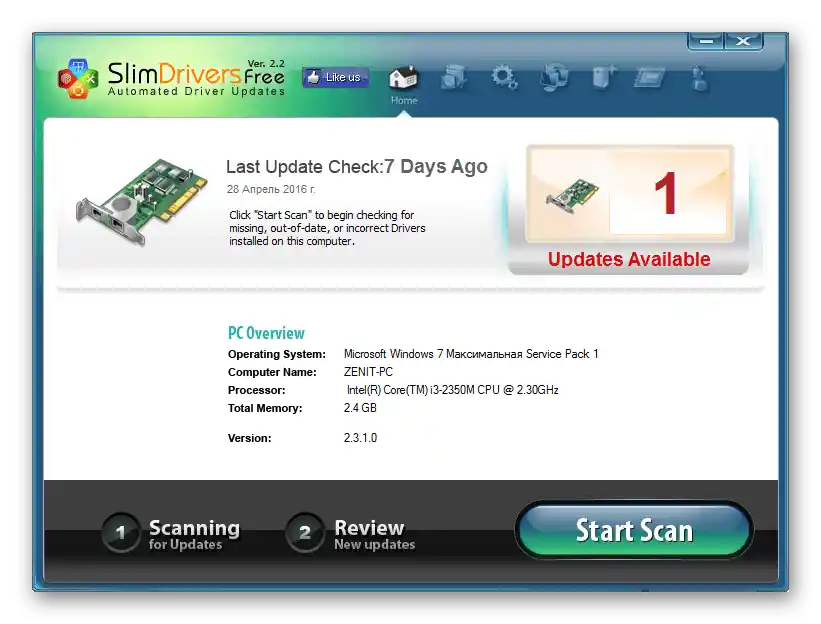
Takođe postoji materijal o ažuriranju drajvera grafičke kartice od određenog proizvođača.Ako su marka i model opreme poznati, treba se pridržavati priloženih uputstava.
Detaljnije: Kako ažurirati drajvere grafičke kartice AMD Radeon / NVIDIA
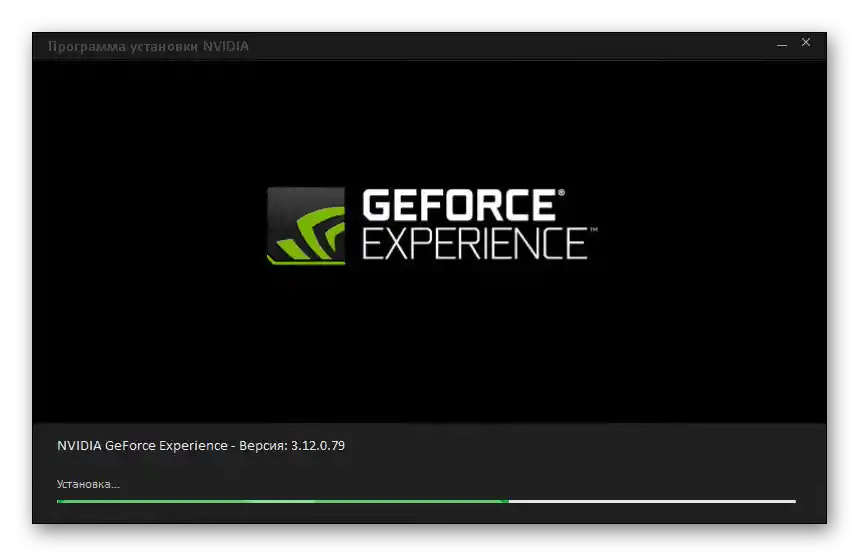
Takođe pročitajte: Kako saznati model grafičke kartice na računaru sa Windows 10 / 8 / 7
Metod 6: Uređivanje parametara napajanja
Operativni sistem ima alate za upravljanje napajanjem računara. Ako je u podešavanjima postavljen parametar koji smanjuje potrošnju električne energije, snaga grafičke kartice može biti značajno smanjena, što može izazvati probleme sa frekvencijom sličica u Warface-u. Potrebno je proveriti i, ako je potrebno, ispraviti te vrednosti na sledeći način:
- Otvorite prozor za unos komandi pritiskom na tastere Win + R. Upišite vrednost control i pritisnite Enter.
- Podesite režim prikaza glavnog menija na panelu "Velike ikone" i izaberite stavku "Napajanje".
- Podesite prekidač na poziciju "Visoke performanse", nakon čega restartujte računar kako bi promene odmah stupile na snagu.
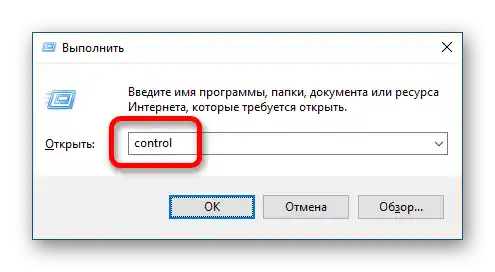
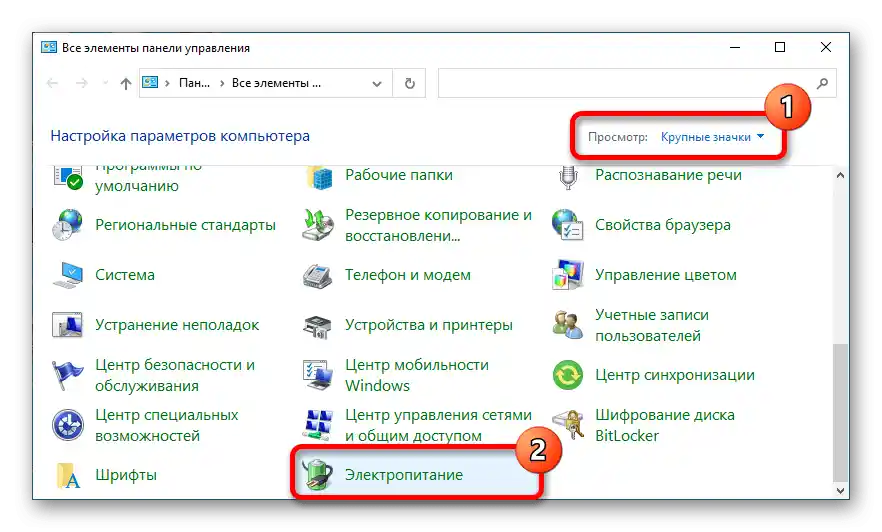

Pažnja! U zavisnosti od modela laptopa ili komponenti računara, u meniju možda neće biti navedena ta šema napajanja. U takvim slučajevima važno je izabrati vrednost koja se razlikuje od "Ušteda energije".
Metod 7: Aktivacija režima performansi
Kompanija koja proizvodi grafičke kartice NVIDIA razvila je posebno softversko rešenje koje omogućava upravljanje funkcijama sistema na čipu. Ova kontrolna tabla omogućava značajno povećanje performansi grafičkog čipa u igrama, što će omogućiti eliminisanje padova FPS-a.Za to je potrebno izvršiti sledeće radnje:
-
Pokrenite "NVIDIA kontrolnu tablu" i idite na odeljak "Podešavanje slika sa pregledom", gde postavite prekidač na poziciju "Podešavanja prema 3D aplikaciji". Nakon toga pritisnite "Primeni".
Detaljnije: {innerlink id='8382', txt='Kako otvoriti "NVIDIA kontrolnu tablu"'}
- Na bočnoj traci s leva otvorite odeljak "Upravljanje 3D podešavanjima". U okviru "Koristiti sledeće 3D podešavanja" na kartici "Globalna podešavanja" promenite vrednosti varijabli na sledeće:
- Zatvorite "NVIDIA Control Panel" i restartujte računar.
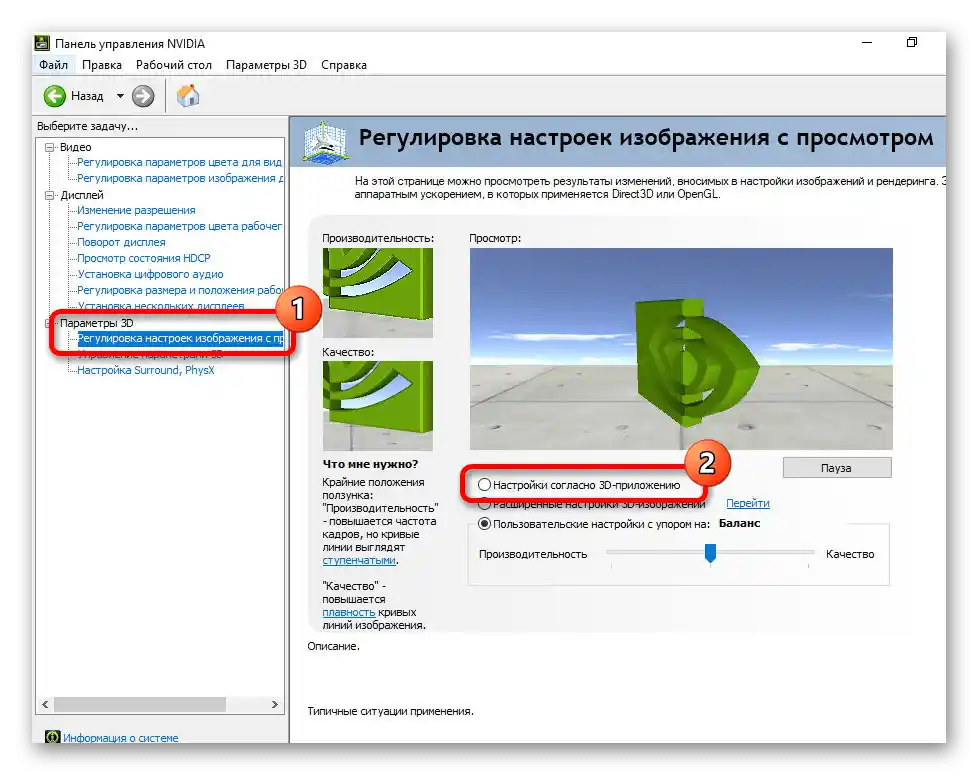
| Parametar | Vrednost | |
|---|---|---|
| CUDA — grafički procesori | Svi | |
| Anizotropna filtracija | Isključeno | |
| Vertikalna sinhronizacija | Koristiti podešavanje 3D aplikacije | |
| Osvežavanje senke | Isključeno | |
| Maksimalan broj unapred pripremljenih frejmova | Koristiti podešavanje 3D aplikacije | |
| Optimizacija toka | Automatski | |
| Režim upravljanja napajanjem | Adaptivno | |
| Antialiasing — gamma korekcija | Isključeno | |
| Antialiasing — podešavanja | Isključeno | |
| Antialiasing — prozirnost | Isključeno | |
| Antialiasing — režim | Isključeno | |
| Trostruko baferisanje | Isključeno | |
| Ubrzanje više ekrana/pomešanih GPU | Režim višekratne performanse | |
| Filtracija tekstura — anizotropna optimizacija uzorkovanja | Isključeno | |
| Filtracija tekstura — kvalitet | Najviša performansa | |
| Filtracija tekstura — negativna devijacija UD | Isključeno | |
| Filtracija tekstura — trilinearna optimizacija | Isključeno | |
| Anizotropna filtracija | Isključeno | |
| Uključiti skalabilne teksture | Isključeno | |
| Ograničenje proširenja | Isključeno |
Važno! Neki parametri predstavljeni u tabeli mogu nedostajati na različitim računarima. To se dešava zbog razlika u verzijama drajvera i osnovnim funkcijama grafičke kartice.
Sve promene su usmerene na smanjenje grafičkih podešavanja u igrama, što može značajno povećati broj sličica u Warface-u. Po potrebi možete eksperimentisati sa parametrima kako biste postigli dobar kvalitet slike uz prihvatljiv FPS.
Metod 8: Isključivanje efekata u Windowsu
Operativni sistem troši resurse računara na renderovanje i obradu grafičkih elemenata interfejsa. Možete smanjiti potrošnju snage promenom odgovarajućih parametara u podešavanjima Windows-a. Da biste to uradili, potrebno je učiniti sledeće:
- Pritisnite kombinaciju tastera Win + I, da biste prešli u podešavanja. Otvorite odeljak "Sistem".
- Na kartici "O sistemu" kliknite na link "Informacije o sistemu", koji se nalazi na dnu stranice.
- Появиће се нови прозор "Контролна табла", у којем треба да пређете у мени "Додатне опције система".
- Налазећи се на картици "Додатно", кликните на дугме "Опције", које се налази у блоку "Перформансе".
- Пређите у категорију "Визуелни ефекти" и изаберите из списка опцију "Обезбедити најбоље перформансе". Након тога кликните на дугме "Применити", а затим "ОК".
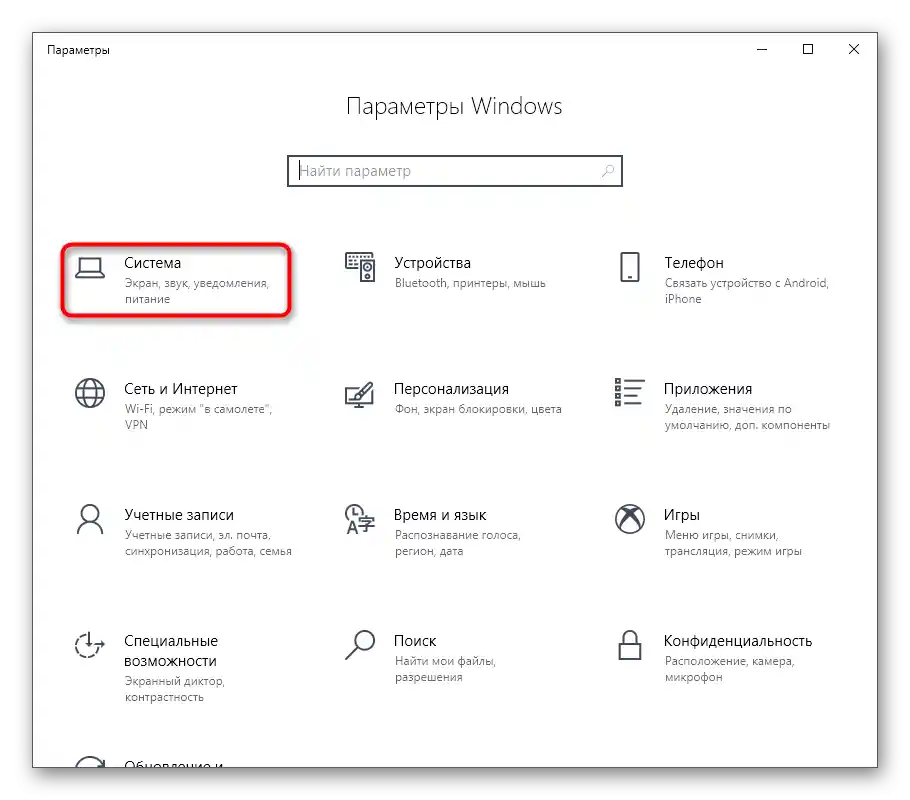
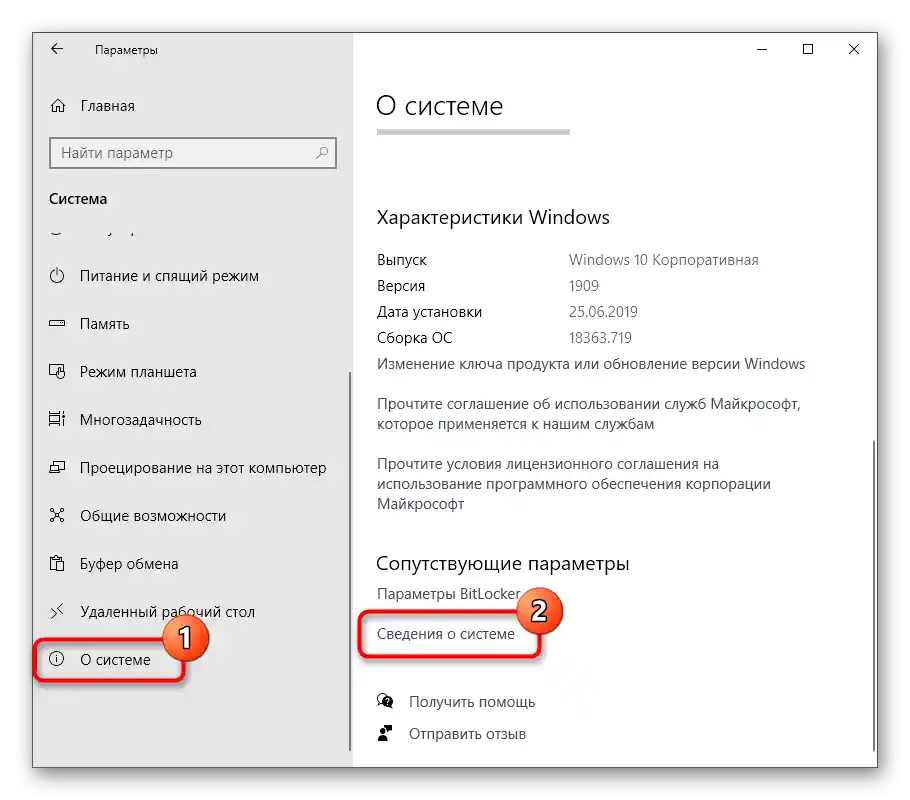
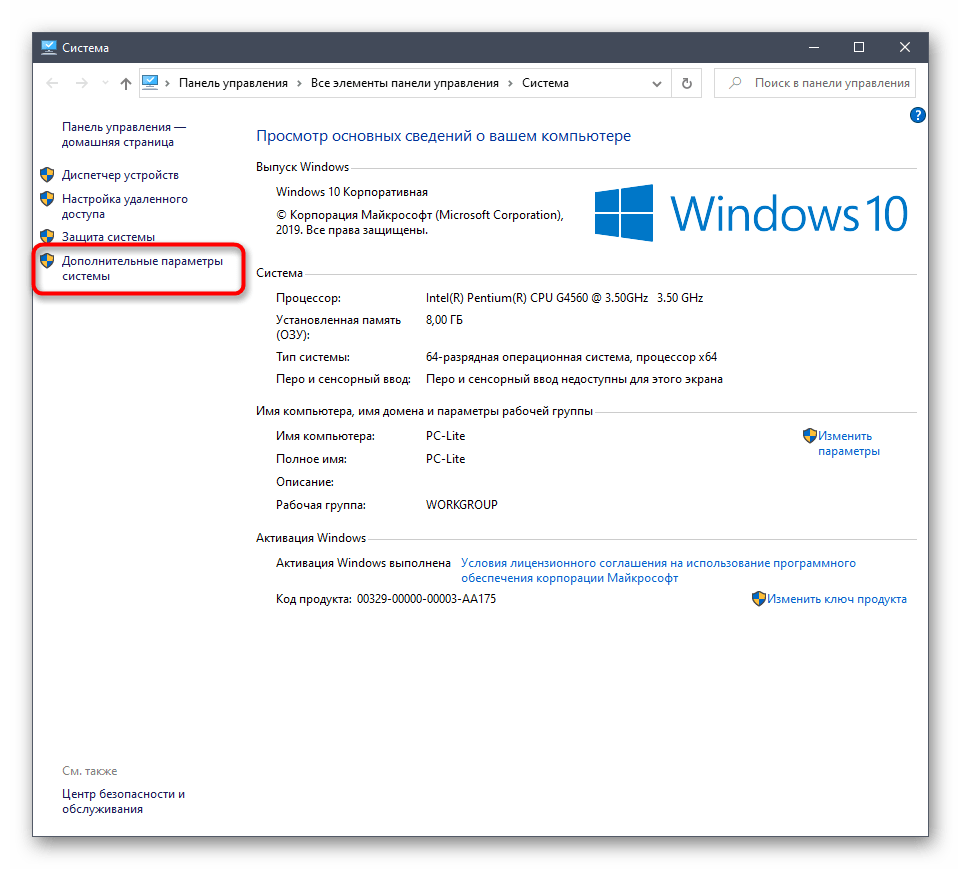
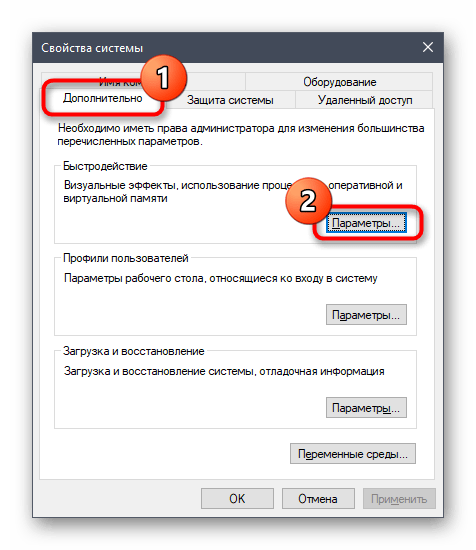
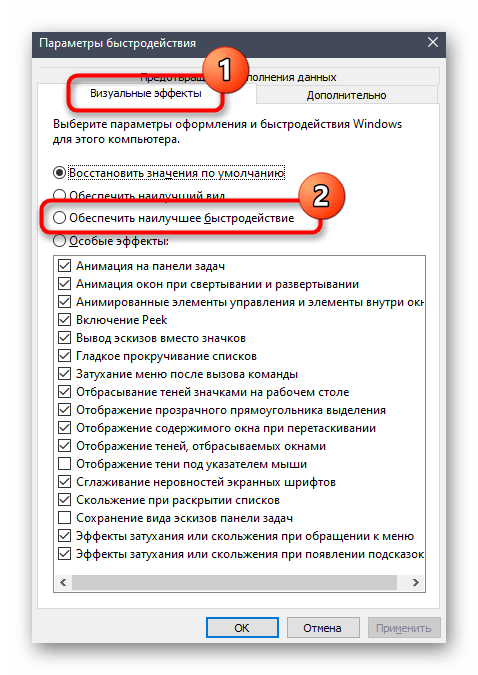
Постављене опције ће смањити потрошњу ресурса оперативног система, што ће позитивно утицати на перформансе у игри. Уколико је потребно, можете ручно активирати неколико ефеката како бисте побољшали визуелни аспект Windows-а.
Такође прочитајте: Како повећати перформансе рачунара
Метод 9: Повећање датотеке за размену
Датотека за размену је складиште на чврстом диску, где се смешта информација из оперативне меморије у случају критичне оптерећености. Ако је игра веома захтевна, потребно је повећати додељени обим, како би се оптимизовали процеси и повећале перформансе. На сајту постоје посебни чланци у којима је детаљно објашњено како променити датотеку за размену у различитим верзијама оперативног система.
Више информација: Како повећати датотеку за размену у Windows 10 / 8 / 7 / XP
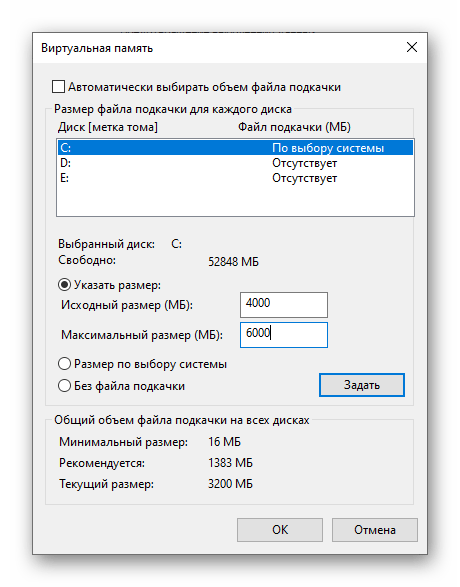
Метод 10: Оверклоковање графичке картице и процесора
При производњи графичке картице и централног процесора, инжењери намерно уводе ограничења на основну снагу опреме, како би продужили век трајања. Уколико је потребно, можете оверклоковати компоненте, што ће позитивно утицати на перформансе у играма. Међутим, то треба урадити након што се упознате са теоријом, како не бисте оштетили уређај током извођења свих радњи.На нашем sajtu postoje sadržajne članke posvećene ovim temama.
Detaljnije:
Kako overclock-ovati grafičku kartu od AMD / NVIDIA
Kako overclock-ovati procesor AMD / Intel

Ako je teorija proučena, potrebno je odlučiti se za softver putem kojeg će se izvršiti overclock. Na sajtu postoji nekoliko materijala na ovu temu.
Detaljnije:
Programi za overclock-ovanje grafičke karte AMD / NVIDIA
Programi za overclock-ovanje centralnog procesora AMD / Intel